在當今數字化時代,無線連接已成為我們日常生活中不可或缺的一部分,特別是在電腦使用方麵,無線網絡連接的設置和使用已經成為必備的技能。無線連接電腦的方法有很多種,但如何正確地進行設置和連接卻是許多用戶所麵臨的挑戰。本文將為大家介紹一些簡單易行的無線網絡連接設置教程,幫助您輕鬆連接電腦與無線網絡,享受高速便捷的網絡體驗。無論是在家庭、辦公室還是公共場所,通過掌握這些技巧,您將能夠更好地利用無線連接電腦,提高工作和娛樂效率。
具體方法:
1.顯示電腦桌麵,點擊【此電腦】。
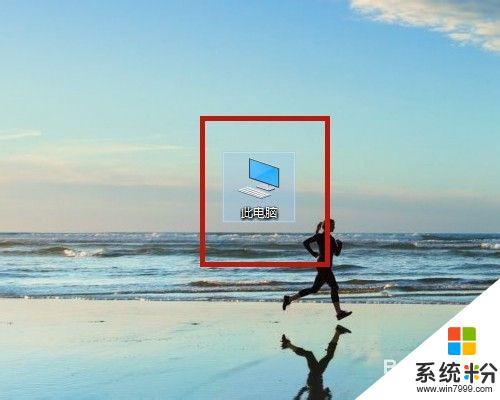
2.打開【計算機】界麵,選擇【打開設置】。
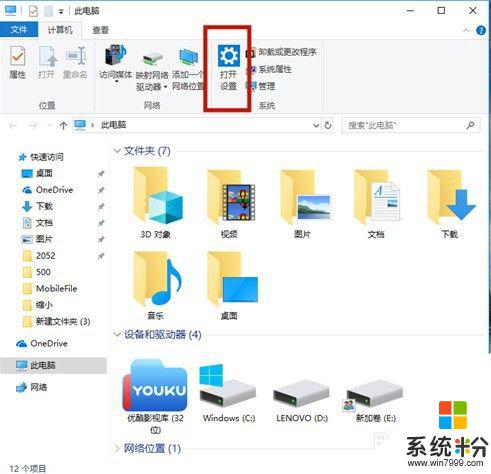
3.在【Windows設置】中,點擊【網絡和Internet】。
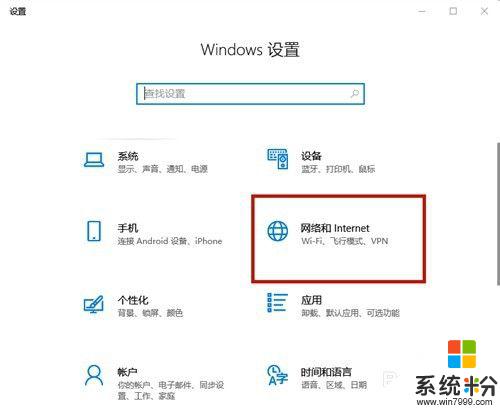
4.在【設置】界麵中,選擇【WLAN】。
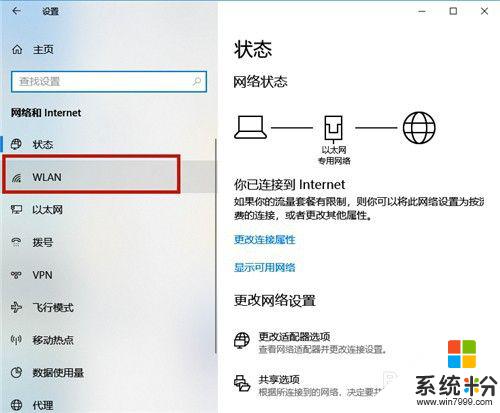
5.開啟【WLAN】,然後點擊【顯示可用網絡】。
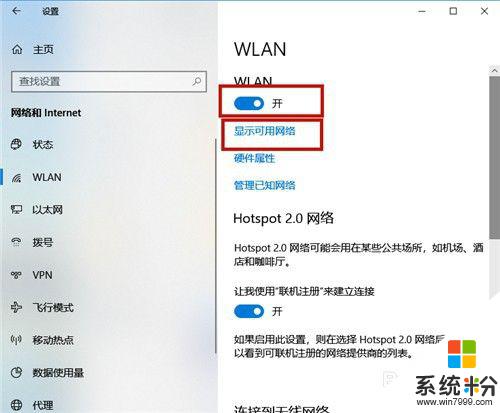
6.在電腦屏幕的右下角區域,顯示所有無線網絡,點擊需要登錄的無線網絡。
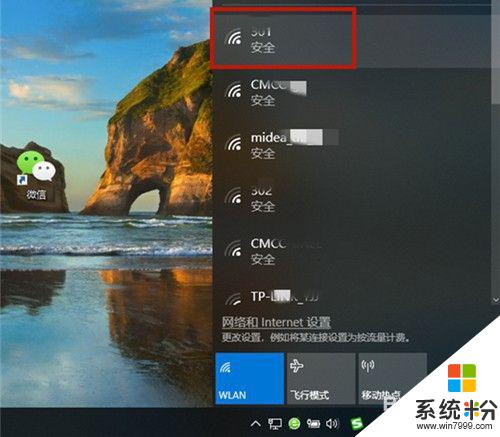
7.係統彈出該網絡的信息,點擊【連接】。若勾選【自動連接】,則下次就不用再次輸入密碼。
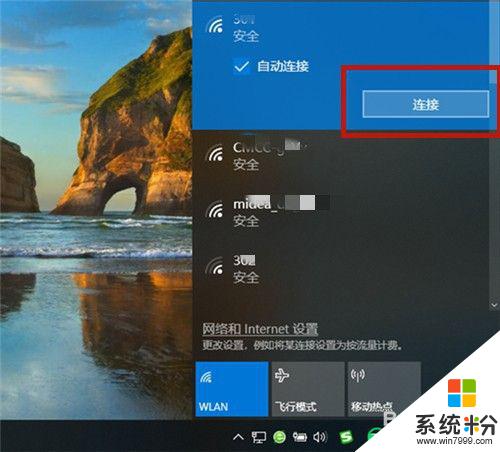
8.輸入網絡安全密鑰,即無線網絡密碼,點擊【下一步】。
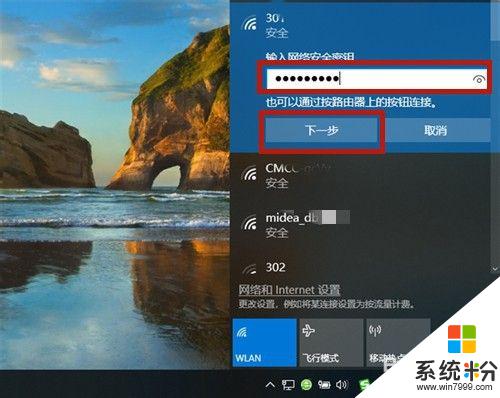
9.係統開始驗證,並連接該無線網絡。
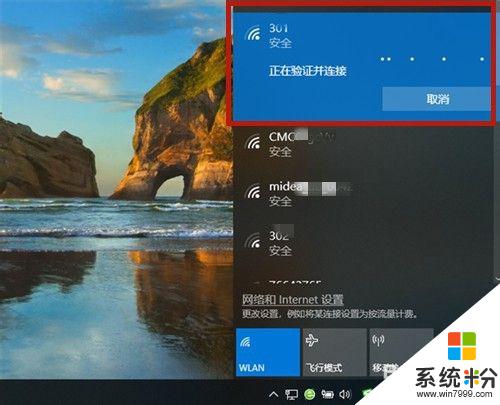
10.大概十秒左右,密碼驗證正確。無線網絡連接成功,係統顯示:【已連接,安全】,若想斷開,則點擊【斷開連接】。
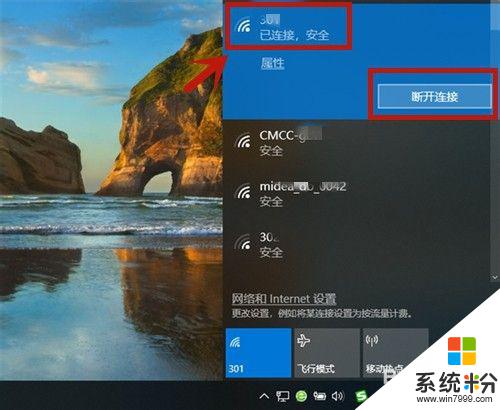
11.方法總結:
1、開啟WLAN;依次打開【此電腦】→【打開設置】→【網絡和Internet】→選擇【WLAN】→開啟【WLAN】→點擊【顯示可用網絡】。
2、選擇無線網絡名稱,輸入密碼。
3、係統驗證並連接;
4、驗證成功,無線網絡連接成功!
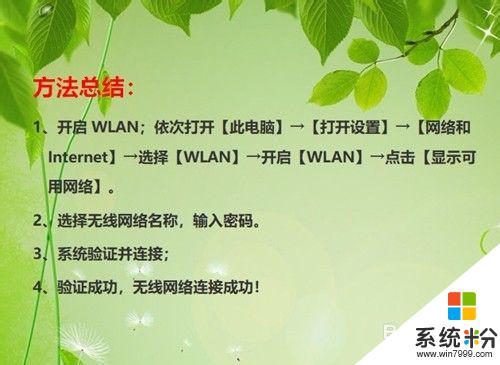
以上就是無線連接電腦的全部內容,需要的用戶可以按照小編的步驟進行操作,希望對大家有所幫助。